iPhone/iPadでメモをパスワードやTouch IDでロックする方法
幾田千夏
2022-05-17
iPhoneに財務、医療、その他の個人情報を保存するには、「ノート」アプリは、あなたのために便利な方法です。パスワードで保護されたノートをロックしたい場合は、iPhoneのノートもあなたのために行うことができます。さらに、iPhone/iPadはTouch ID機能を備え、特定のノートまたはすべてのメモを保護します。この記事は、iPhone/iPad で メモをロックする方法 を説明することを目的としています。
iPhone /iPadのパスワード付きのメモは何ですか?
「ノート」アプリは、iPhoneとiPadユーザーの最も人気のあるアプリの一つです。スケジュール、To Do リスト、パスワードなど、好きなようにメモを使います。しかし、そこに個人情報があり、彼らは他の人がこれらのノートを見るのを防ぐためにそれらをロックしたいと考えています。
iPhone/iPadユーザーにとって最も便利なアプリの1つとして、「ノート」アプリは、To Doリスト、スケジュール、パスワード、医療、財務などの個人情報など、ユーザーが好きなものをメモするために使用できます。iPhone/iPadの重要な注意事項については、iOS 9.3のリリース以降、パスワードを設定するか、Touch IDを使用して保護することができます。セキュリティで保護されたすべてのノートに同じパスワードが使用されますが、ロックダウンするメモを手動で選択する必要があります。そして、あなたはいつでもロックを削除することができます。
iPhoneでノートのパスワードを設定する方法
新しいヒットとコツ
iOS 11/12では、ノートアプリにはいくつかの新機能があります。
ノートの固定とロック
iOS 11/12 を実行している iPhone、iPad、または iPod タッチのノートのリストには、個々のノートを左右にスワイプすると、新しいオプションが追加されます。たとえば、右にスワイプすると、メモをメモリストの一番上にピン留めできます。左にスワイプすると、ノートをロック、移動、または削除するオプションが表示されます。
- 右にスワイプ ― このノートを固定します。
- 左にスワイプ ― ノートをロック、移動または削除します。
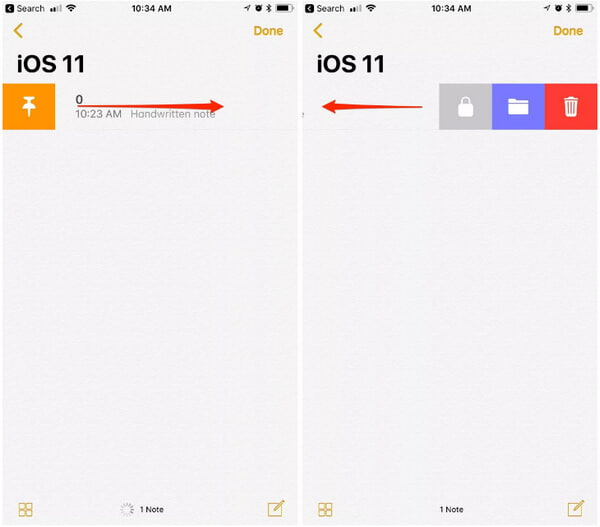
初めてノートをロックする場合は、ロックアイコンをタップすると、ノートのパスワードを設定する必要がある画面になります。
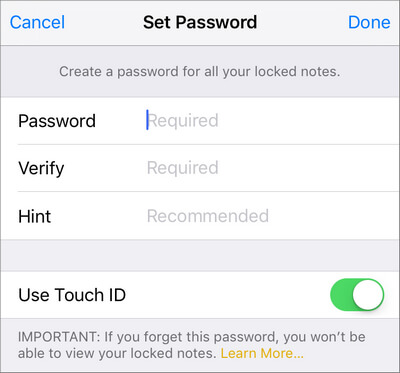
個々のノートをロック解除するには、左にスライドしてロック解除アイコンをクリックします。
iPhone、iPad、iPod touchをiOS 11/12にアップグレードしない場合は、メモをロックするヒントがあります。シグナルノートをロックするには、ノートを保護するためのグローバルなノートパスワードの設定を、ノートの設定でノートのパスワードにアクセスする初回時に自動的に尋ねられます。
一度も出会ったことがない場合や、安全なノートのパスワードを設定するのを待つことができない場合は、iPhone/iPadの特定のノートをロックするには、以下の手順に従って素早く設定します。
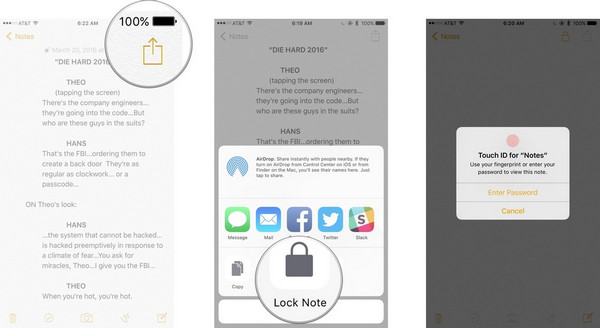
- iPhone/iPadのホーム画面で 「ノート」 アプリを起動します。
- ロックしたい既存のメモをタップするか、新しいメモを入力します。
- 右上の共有 アイコンをタップします。ポップアップセクションから 「ロックノート」 オプションをタップします。
- ノートのパスワードを作成し、ノートを初めてロックするときに確認するためにもう一度確認します。必要であれば、ヒントを追加してください。Touch IDを使用してノートをロック解除する場合は、Touch IDをオン にします。
- 上記手順2~4を繰り返して、他の特定のノートに安全なパスワードを設定することができます。
すべてのノートをロックする方法
「ノート」アプリからすべてのメモをロックする方法
iPhoneの「ノート」アプリで、すべてのメモを一度にロックすることができます。
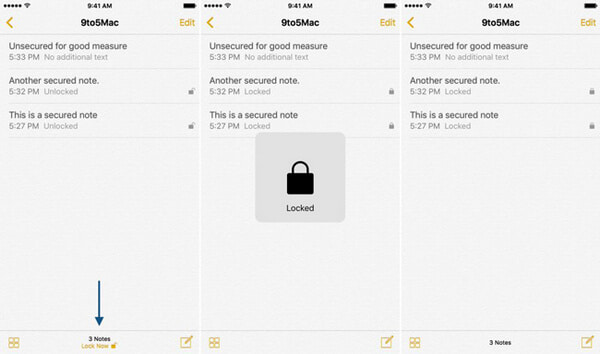
- 「ノート」 アプリを起動します。
- メインのノートリストビューに移動します。
- 「ノート」アプリのインターフェイスの下部にある 「今すぐロック」 ボタンをタップします。すると、ノートを一度にロックするように管理されます。
ノートの設定からすべてのメモをロックする方法
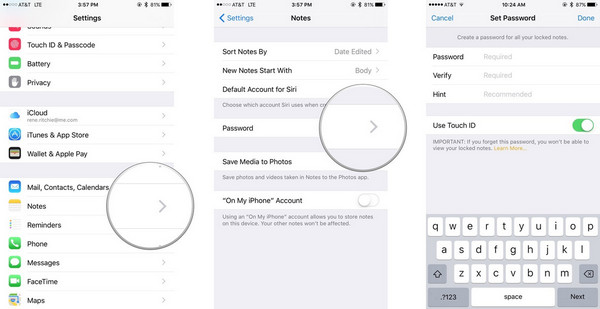
ホーム画面から 「設定」 を起動する。
「ノート」 をタップします。そして、「パスワード」 オプションを選択します。
パスワードを入力 します。このパスワードは、Macのノートを含むすべてのノートに適用されます(使用している場合)。確認のため、もう一度同じパスワードを入力してください。メモのパスワードを忘れた場合に備えて、本当に必要であればヒントを追加してください。指紋認証でメモのロックを解除する場合は、Touch IDをオンに切り替えます。
パスワードまたはTouch IDでノートをロック解除する方法
ロックされたノートは、タイトル以外の内容を見ることができません。パスワードやTouch IDでノートのロックを解除したい場合は、この部分を読む必要があります。
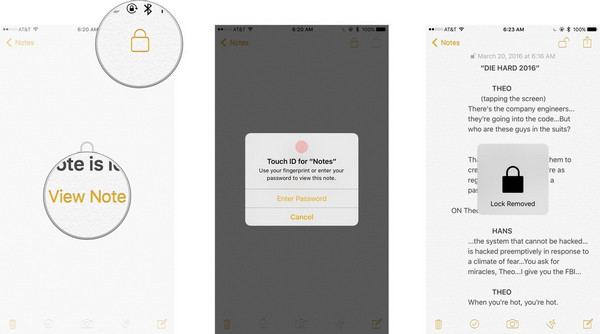
- ホーム画面から「ノート」アプリを起動します。
- ロックされているノートのうち、解除したいノートをタップします。中央の 「ビューノート 」 をタップするか、右上の 「ロック」 ボタンをタップしてください。
- ノートのロックにTouch IDを有効にしている場合、指紋(Touch ID)を使ってロックを解除できるようにする旨の表示があるはずです。Touch IDが利用できない場合は、設定したノートのパスワードを入力 してください。ロック解除のアニメーションが表示され、ノートのロックが解除されたことが確認できます。
ノートを再ロックする方法
「ノート」アプリを終了したり、iPhoneやiPadを再起動したりすると、ノートは自動的にロックされます。また、いつでも手動でノートを再ロックすることもできます。
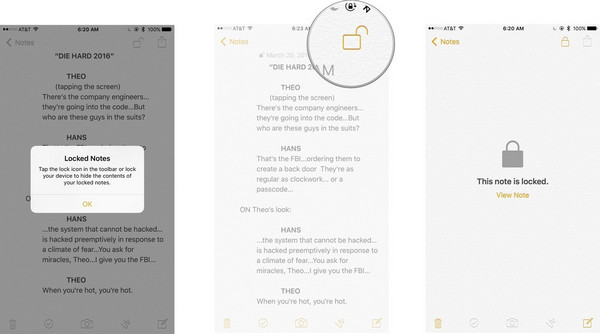
- ホーム画面から 「ノート」 を起動します。
- ロックを解除したいノートをタップします。
- 右上の 「ロック」ボタンをタップ すると、iPhone/iPadのノートが再ロックされます。
ロックされたノートのパスワードを変更する方法
iPhone/iPadのノートを保護するために、古いノートのパスワードに満足していない、または新しいパスワードを変更したい場合は、ロックされたノートのパスワードをリセットまたは変更することができます。以下のチュートリアルに沿って、順を追ってご説明します。
以前のパスワードを覚えている場合
古いパスワードが残っている場合は、古いパスワードを入力して新しいパスワードを作成すると、簡単に変更することができます。
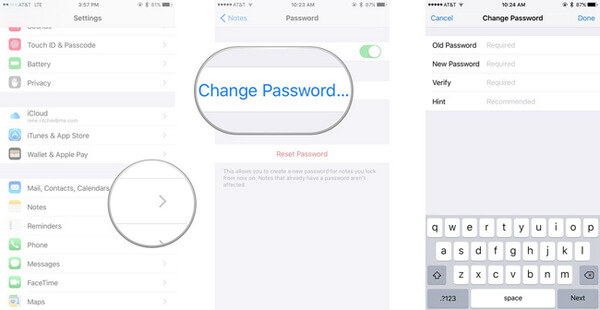
- 「設定」 アプリを起動します。下にスクロールして、「ノート」アプリを見つけます。
- パスワードの変更 をタップします。
- 画面上のフォームにパ古いスワードと新しいパスワードを入力してください。
旧パスワードを忘れた時
「ノート」アプリのパスワードを忘れたら?以下の手順で、iPhoneの設定からのノートパスワードをリセットすることができます。
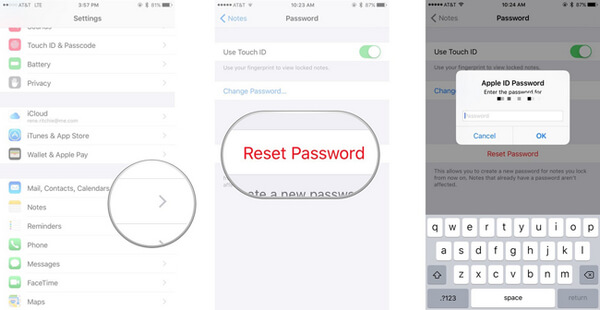
- 「設定」 アプリを起動します。下にスクロールして、「ノート」アプリを見つけます。
- パスワードのリセット をタップします。
- ポップアップウィンドウにApple IDのパスワードを入力 します。もう一度パスワードのリセットをタップして、本当にパスワードをリセット するのか確認します。
- 新しいパスワードを作成 します。右上の「完了」をタップします。
ノートのパスワードを削除する方法
iPhoneのノートのロックを解除することで、より簡単にメモを確認できるようになることがあります。ここでは、その詳細な手順を説明します。
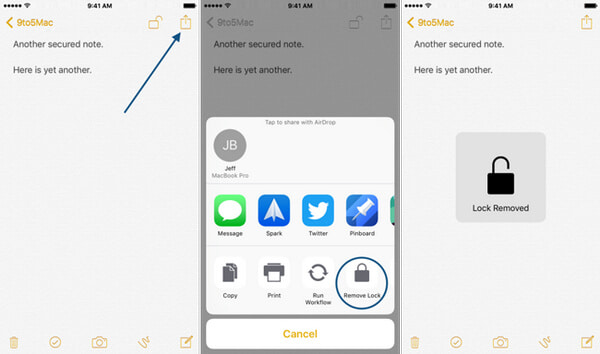
1.iPhoneの 「ノート」 アプリに入る。ロックを解除したいメモを選択します。
2.パスワード またはTouch IDを入力 します。
3.画面右上のアイコンをタップします。「ロック解除」 オプションをタップします。
さらに、iPhone、iPad、iPodのメモを復元する必要がある場合、「iPhoneデータ復元」ソフトウェアを利用することができます。